|
DREAM WITH YOUR HEART


Ringrazio Gerrie per l'invito a tradurre i suoi tutorial in italiano.

qui puoi trovare qualche risposta ai tuoi dubbi.
Se l'argomento che ti interessa non è presente, ti prego di segnalarmelo.
Questo tutorial è stato realizzato con PSPX2 e tradotto con PSP17 e PSP12,
ma può essere realizzato anche con le altre versioni di PSP.
Dalla versione X4, il comando Immagine>Rifletti è stato sostituito con Immagine>Capovolgi in orizzontale,
e il comando Immagine>Capovolgi con Immagine>Capovolgi in verticale.
Nelle versioni X5 e X6, le funzioni sono state migliorate rendendo disponibile il menu Oggetti.
Con la nuova versione X7, sono tornati Rifletti>Capovolgi, ma con nuove varianti.
Vedi la scheda sull'argomento qui
 traduzione in francese/traduction en français qui/qui traduzione in francese/traduction en français qui/qui
 traduzione in inglese/english translation qui/here traduzione in inglese/english translation qui/here
 le vostre versioni qui/qui le vostre versioni qui/qui
Occorrente per realizzare questo tutorial:

Per i tubes grazie Nikita, Exclusive SDT, Silke.
(in questa pagina trovi i links ai siti dei creatori dei materiali.

in caso di dubbi, ricorda di consultare la mia sezione filtri qui
Filters Unlimited 2.0 qui
Graphics Plus - Cross Shadow qui
FM Tile Tools - Blend Emboss qui
Nik Software - Color Efex Pro qui
I filtri Graphics Plus possono essere utilizzati soli o importati in Unlimited.
Vedi come fare qui).
Se un filtro è fornito con questa icona  deve essere necessariamente importato in Unlimited deve essere necessariamente importato in Unlimited

non esitare a cambiare modalità di miscelatura e opacità secondo i colori utilizzati.
Nelle ultime versioni di PSP non c'é il gradiente di primo piano/sfondo (Corel_06_029)
Puoi usare i gradienti delle versioni precedenti.
Trovi qui i gradienti Corel X.

Apri le maschere in PSP e minimizzale con il resto del materiale.
1. Scegli due colori dal tuo tube
imposta il colore di primo piano con il colore chiaro, per me #7b0815,
e il colore di sfondo con il colore scuro, per me #000000.
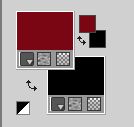
2. Apri una nuova immagine trasparente 700 x 550 pixels.
Riempi  l'immagine trasparente con il colore scuro di sfondo. l'immagine trasparente con il colore scuro di sfondo.
3. Selezione>Seleziona tutto.
Livelli>Nuovo livello raster.
4. Apri l'immagine papier1 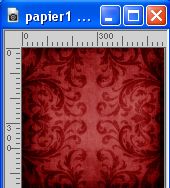
Modifica>Copia.
Torna al tuo lavoro e vai a Modifica>Incolla nella selezione.
Selezione>Deseleziona.
5. Livelli>Nuovo livello maschera>Da immagine.
Apri il menu sotto la finestra di origine e vedrai la lista dei files aperti.
Seleziona la maschera masque315.

Livelli>Unisci>Unisci gruppo.
6. Effetti>Plugins>FM Tile Tools - Blend Emboss, con i settaggi standard.

7. Selezione>Seleziona tutto.
Livelli>Nuovo livello raster.
Apri l'immagine paper 3 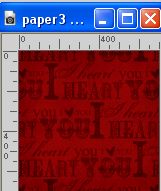
Modifica>Copia.
Torna al tuo lavoro e vai a Modifica>Incolla nella selezione.
Selezione>Deseleziona.
8. Livelli>Nuovo livello maschera>Da immagine.
Apri il menu sotto la finestra di origine
e seleziona la maschera 003.

Livelli>Unisci>Unisci gruppo.
9. Effetti>Plugins>FM Tile Tools - Blend Emboss, con i settaggi standard.

10. Apri il tube del viso 1220640097_femmes 
Immagine>Ridimensiona, 350 pixels di altezza, tutti i livelli selezionato.
Modifica>Copia.
Torna al tuo lavoro e vai a Modifica>Incolla come nuovo livello.
Posiziona  il tube nel cuore. il tube nel cuore.
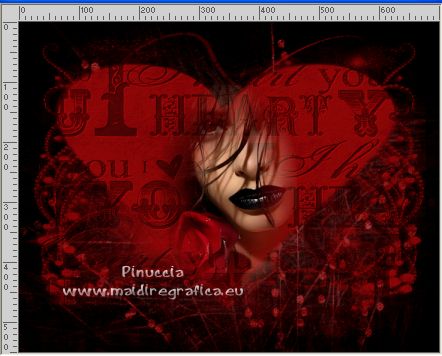
11. Apri il tube 3317_Man_12_10_09_sdt 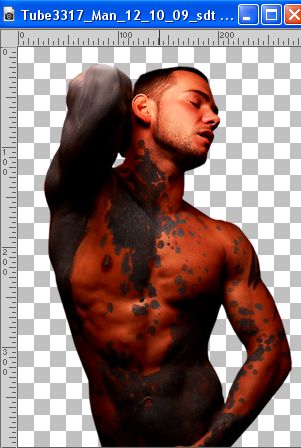
Immagine>Ridimensiona, 400 pixels di altezza, tutti i livelli selezionato.
Modifica>Copia.
Torna al tuo lavoro e vai a Modifica>Incolla come nuovo livello.
Sposta  il tube a sinistra. il tube a sinistra.

12. Effetti>Effetti 3D>Sfalsa ombra, a scelta.
13. Apri il tube Valentine's Day elementy3.psp 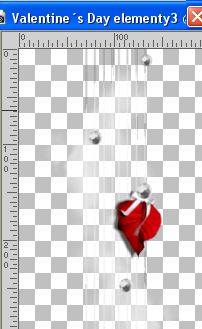
Immagine>Ridimensiona, 500 pixels di altezza, tutti i livelli selezionato.
Modifica>Copia.
Torna al tuo lavoro e vai a Modifica>Incolla come nuovo livello.
Sposta  il tube a destra. il tube a destra.
Abbassa l'opacità di questo livello al 96%.
14. Apri il tube SKF_Heart254.06 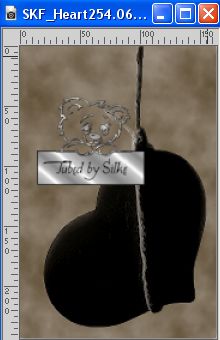
Immagine>Ridimensiona, 244 pixels di altezza, tutti i livelli selezionato.
Modifica>Copia.
Torna al tuo lavoro e vai a Modifica>Incolla come nuovo livello.
Sposta  il tube a tuo piacimento. il tube a tuo piacimento.
15. Apri il wordart blb-wordart 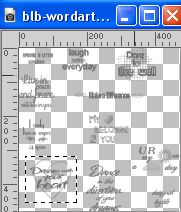
il wordart è selezionato, ma se vuoi, puoi scegliere un altro test.
Modifica>Copia.
Torna al tuo lavoro e vai a Modifica>Incolla come nuovo livello.
Sposta  il tube a tuo piacimento. il tube a tuo piacimento.
16. Effetti>Effetti 3D>Sfalsa ombra, colore rosso di primo piano.
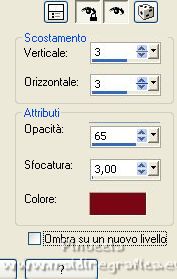
17. Firma il tuo lavoro su un nuovo livello.
18. Immagine>Aggiungi bordatura, 2 pixels, simmetriche, colore di primo piano #7b0815.
Immagine>Aggiungi bordatura, 1 pixel, simmetriche, colore di sfondo #000000.
Immagine>Aggiungi bordatura, 2 pixels, simmetriche, colore di primo piano #7b0815.
Immagine>Aggiungi bordatura, 15 pixels, simmetriche, colore di sfondo #000000.
19. Attiva lo strumento Bacchetta magica 

e clicca nell'ultimo bordo per selezionarlo.
20. Passa il colore di primo piano a Gradiente di primo piano/sfondo, stile Lineare.
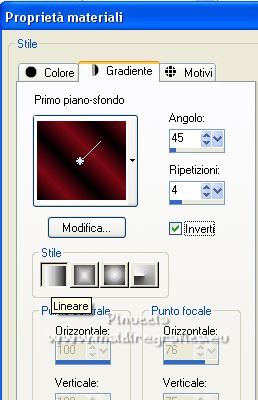
Riempi  la selezione con il gradiente. la selezione con il gradiente.
21. Effetti>Effetti di distorsione>Vento - da destra, intensità 100.

Ripeti l'Effetto Vento questa volta da sinistra.

Selezione>Deseleziona.
22. Effetti>Plugins>Nik Software - Color Efex Pro - Tonal Contrast.
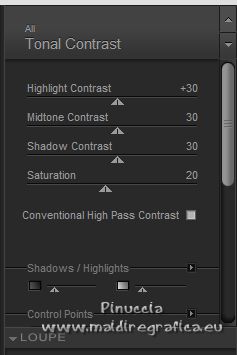
Salva in formato jpg.
Per i tubes di questo esempio grazie Guismo e Aclis


Puoi scrivermi per qualsiasi problema o dubbio, o se trovi un link che non funziona,
o soltanto per un saluto.
10 Febbraio 2023

|


